机械师笔记本如何重装xp系统的教程
- 分类:教程 回答于: 2021年11月26日 09:30:00
机械师电脑一键重装XP系统的方法很多朋友咨询,如果你的机械师电脑是近几年购买的,建议还是不要选择安装XP系统了,如果是老电脑那就可以,下面看看机械师笔记本如何重装xp系统的教程吧。
机械师笔记本重装xp系统的教程
1、将机械师笔记本电脑C盘文件备份后,下载装机吧一键重装系统软件,完成后双击打开。为保证能够正常安装系统,请先退出关闭全部的杀毒工具。
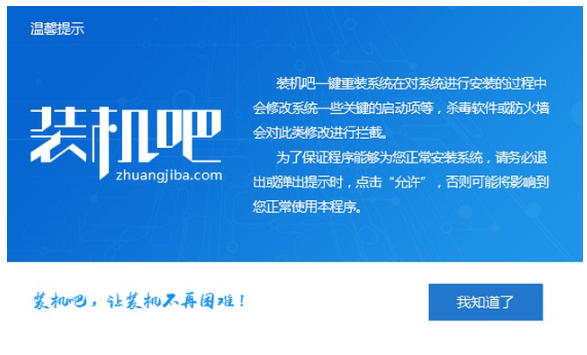
2、进入如图界面,选择系统重装
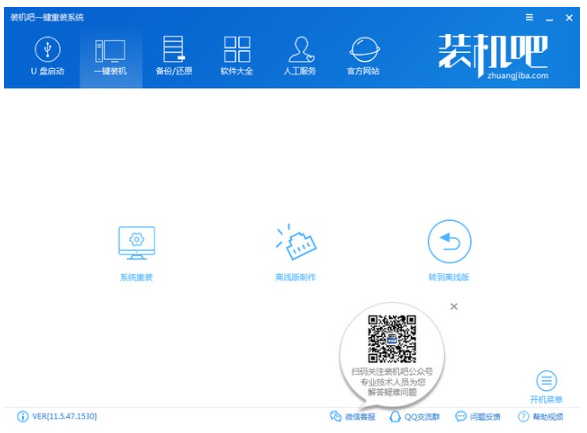
3、装机吧首先会进行环境检测,XP系统需要是MBR分区才能安装哦。

4、选择需要安装的XP系统,点击安装此系统。不过如果你的机械师笔记本配置比较高的话,可能不支持XP系统,建议选择装机吧推荐的其他系统
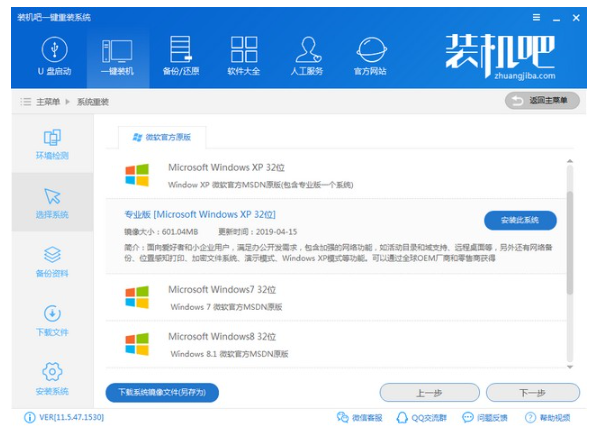
5、机械师笔记本电脑重装系统会删除C盘全部文件,选择文件以及硬件驱动进行备份,下一步,点击安装系统。后续步骤就无需操作了,等待XP系统的安装完成即可
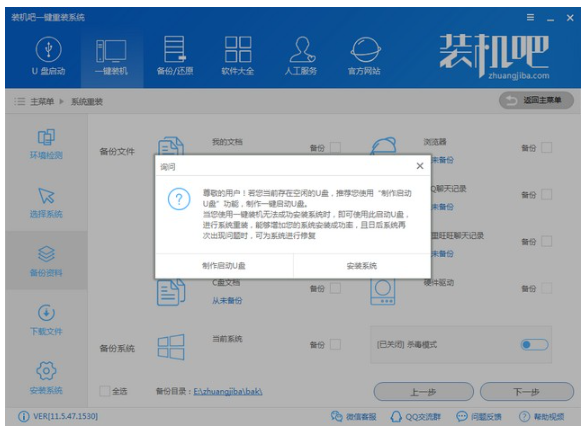
6、经过几次重启后就会看到全新的xp系统啦。

以上就是跟大家分享的机械师笔记本如何重装xp系统的教程,大家如果想要学习xp系统如何重装的话可以参考上述方法,希望对大家有帮助。
 有用
26
有用
26


 小白系统
小白系统


 1000
1000 1000
1000 1000
1000 1000
1000 1000
1000 1000
1000 1000
1000 1000
1000 1000
1000 1000
1000猜您喜欢
- 开机之后电脑黑屏怎么处理..2022/10/17
- 小强一键重装系统教程2017/03/11
- 东芝笔记本重装系统教程2022/10/24
- 想知道小白重装系统是正版吗..2022/12/07
- 小白u盘之家安装系统教程2016/12/22
- 流氓软件卸载不了怎么办的解决方法..2021/08/25
相关推荐
- 一键重装系统xp操作流程2022/06/23
- 更换固态硬盘后如何重装系统图文教程..2021/03/18
- U盘启动安装win7 64位旗舰教程..2016/11/03
- 笔记本电脑重装系统详细教程..2022/10/25
- 菠菜一键重装系统介绍2023/02/18
- 手把手教你电脑怎样重装系统..2018/11/22

















